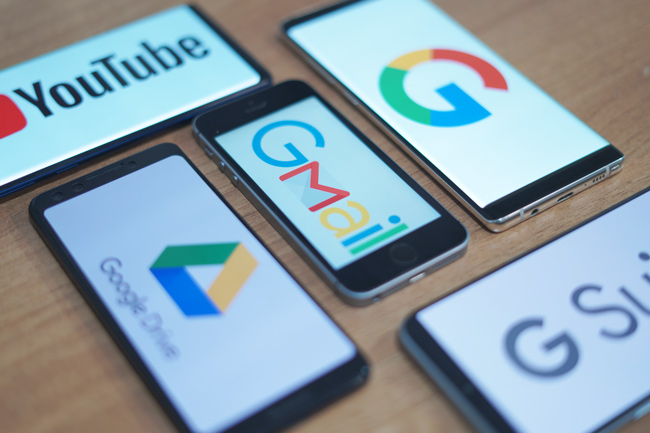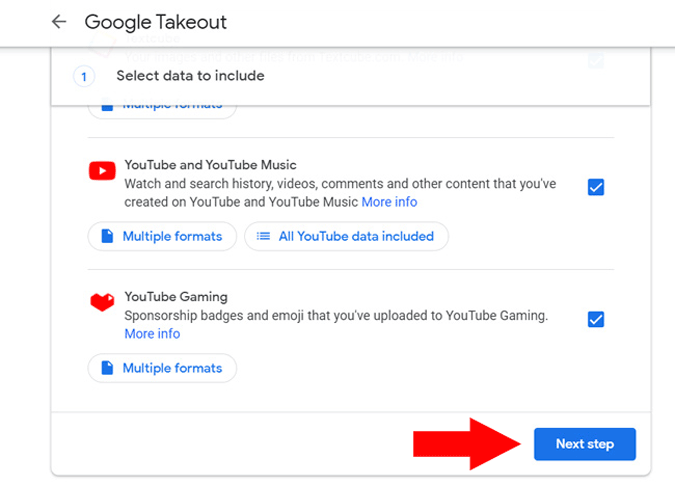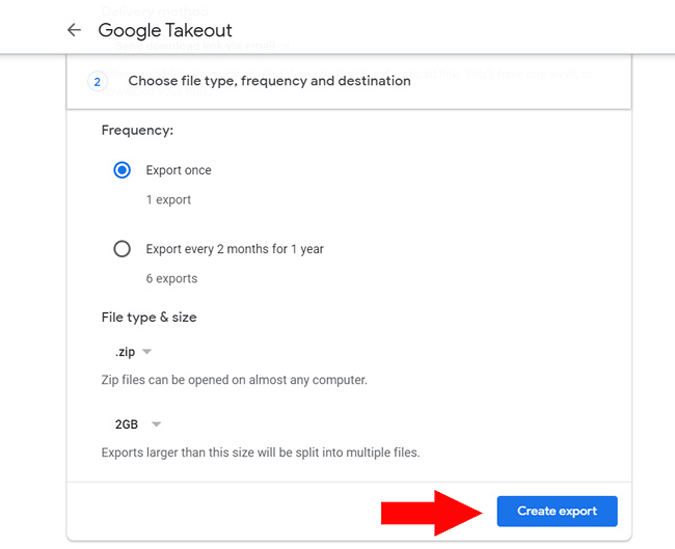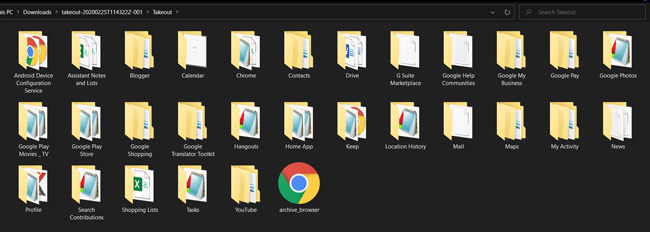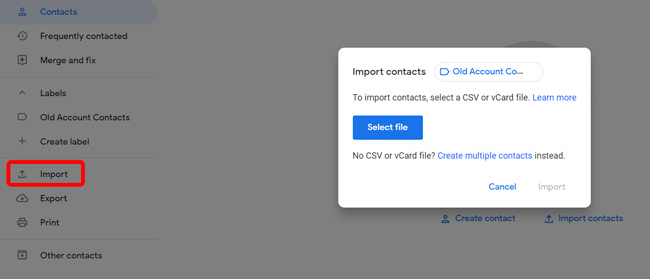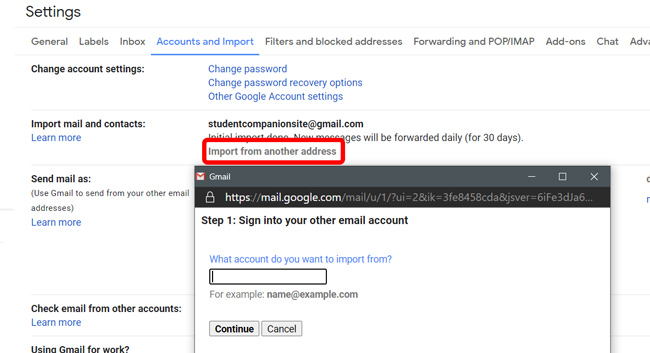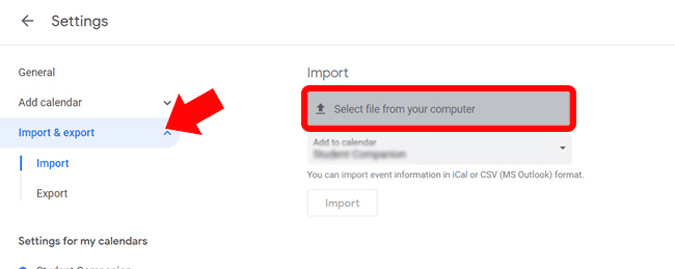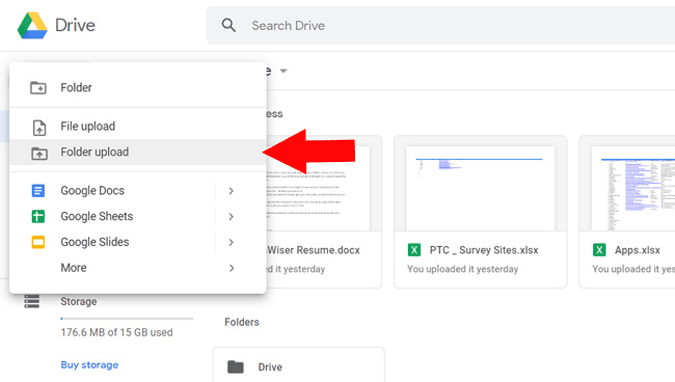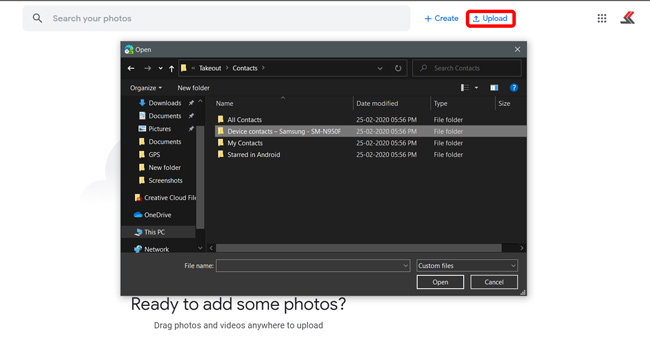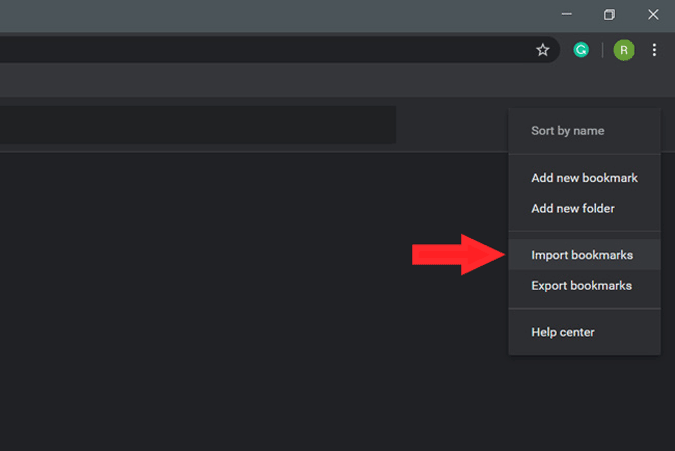Verileri bir Google hesabından diğerine nasıl aktarırsınız? :
Google hesabımızı çeşitli nedenlerle değiştirmek istediğimiz zamanlar olabilir, çünkü posta kimliğimiz komik, kafa karıştırıcı, utanç verici ve hatta hatırlanamayacak kadar uzun görünebilir. Gmail kimliğini değiştiremeyeceğimiz için yapabileceğimiz tek şey yeni bir Google hesabı oluşturmak, ancak kişiler, e-postalar, fotoğraflar ve dosyalar gibi verilerin çoğu eski hesabınızdan, en azından otomatik olarak aktarılmayacaktır.
Ancak, mümkün olduğu kadar çok hesap verisini manuel olarak taşımanın bir yolu vardır. Adil uyarı, indirme işlemi, hesabınızda ne kadar veri olduğuna bağlı olarak saatler hatta günler sürebilir. Ancak, gerçek veri geçişi yalnızca birkaç saat sürecektir. Ayrıca, başlamadan önce bilmeniz gereken bazı gereksinimler vardır.
Verileri aktarmadan önce bilinmesi gerekenler
1. Tüm verilerinizi sihirli bir şekilde aktaran otomatik bir işlem yoktur. Verileri manuel olarak dışa aktarmanız ve içe aktarmanız gerekir. tüm Bir Google hizmeti.
2. Google ile Oturum Açma ile oturum açtığınız üçüncü taraf uygulamaları çalışmaz. Bunu uygulama ayarlarında manuel olarak değiştirebilirsiniz.
3. Yalnızca Kişiler, Mail, Takvim Etkinlikleri, Drive Dosyaları, Fotoğraflar, Yer İşaretleri vb. verileri aktarabilirsiniz. Ancak, abone olduğunuz YouTube Kanalları, Görevler, Keep Notları, Oynatma Listeleri vb. verileri şu tarihe kadar aktaramazsınız: Daha sonra.
4. Google Play kredisi dahil Google Play uygulamasını kullanarak satın aldığınız uygulamalar, filmler, müzikler, kitaplar vb. aktarılmayacaktır.
5. YouTube kanalınız, Adsense, Analytics vb. için dönüşüm yapmanızı sağlayacak birkaç geçici çözüm vardır ve bu konuya bu makalenin ilerleyen bölümlerinde değineceğiz.
Bir G Suite hesabından diğerine veri aktarma
Her şeyden önce, bir G Suite hesabınız varsa, otomatik üç adımlı bir işlemle yeni bir G Suite hesabına veri aktarabilirsiniz. G Suite'e aşina değilseniz, şuna benzeyen e-posta adresi [e-posta korumalı] G Suite adresi, büyük ihtimalle [e-posta korumalı] normal hesap.
Standart bir hesap kullanıyorsanız bir sonraki adıma geçin.
G Suite hesap verileriniz, adı verilen üçüncü taraf bir uygulama kullanılarak aktarılır. beni topla Hangi herhangi bir web tarayıcısından erişilebilir. E-postalarınızda üçüncü taraf bir uygulama kullanma konusunda endişeleriniz varsa, sayfayı kontrol etmenizi şiddetle tavsiye ederim. Gizlilik Politikası başlamadan önce onları
- Google'da yeni bir G Suite hesabı oluşturun,
- aç beni topla Bir web tarayıcısı üzerinden “Şuradan Değiştir” bölümünde ESKİ ID'niz ve “Değiştir” bölümünde yeni ID'niz ile giriş yapın,
- Aktarmak istediğiniz verileri seçin ve kopyanızı başlatın.
Kopyalama işlemi verinin boyutuna göre zaman alabilir. Bu işlem sunucu üzerinde çalışacağı için bilgisayarınızı kapatıp daha sonra tekrar gelebilirsiniz. Klasörler ve etiketler dahil olmak üzere tüm veri organizasyonunuzu da kopyalar. İşlem tamamlandığında hem eski hem de yeni posta kimliklerinizle ilgili bir e-posta alacaksınız.
Verileri bir Google hesabından diğerine aktarma
Önceki yöntem yalnızca G Suite kullanıcıları için işe yarar ve ne yazık ki normal bir Google hesabınız varsa otomatik bir işlem yoktur. Her şeyi manuel olarak yapmanız gerekecek. Hadi ona gidelim.
İlk olarak, yeni Google hesabınızı oluşturun. Acele etmeyin ve akıllıca seçin çünkü Gmail kimliğini değiştirmenin genellikle kolay bir süreç olmadığını bilirsiniz.
Ardından, eski Google hesabınızı yeni bir sekmede açın. Burada, Google hesabınızla ilişkili verileri indirmemiz gerekiyor, bu Google Paket Servisi Arşivi olarak bilinir ve her şeyi buna dahil edebilirsiniz. Eski Google hesabınızda oturum açın, Hesap Ayarları > Veri ve kişiselleştirme > Verilerinizi indirin Içinde Bölümü indirin veya silin . Alternatif olarak, doğrudan sayfaya gitmek için bu bağlantıyı tıklayabilirsiniz. Son .
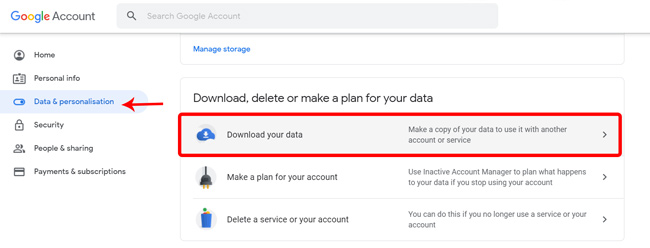
Bu sayfa, otomatik doldurma, konum geçmişi, alışveriş listesi ve hatta kişilerinizden eski hesabınızla ilişkili tüm verileri görüntüler. tüm verileri kontrol et aktarmak istediğiniz Ve Sonraki Adım düğmesini tıklayın. .
"Zip" dosya türünü seçin. ve indirme hedefini seçin, ve "Dışa Aktarma Oluştur"a tıklayın . Google'da çok fazla veriniz varsa, günler sürebilir.
İhracat tamamlandıktan sonra, Zip dosyasını indirin ve ayıklayın bilgisayarınızda. Google Paket Servisi Arşivi, sorunsuz bir şekilde yeni bir Google Hesabına taşımak için ihtiyacınız olan tüm verileri içerir. Zip dosyasını çıkardıktan sonra, Google Paket Servisi Arşiv klasörünü bu şekilde bulabilirsiniz.
Ardından, bu verileri yeni Google hesabına yüklememiz gerekiyor. Ancak, Google tüm verileri aynı anda içe aktarmanıza izin vermediğinden, bu verileri her bir hizmete ayrı ayrı aktarmanız gerekir.
Kişileri yeni Google hesabına aktarın
Kişilerle başlayalım. Yeni Google hesabınızda şuraya gidin: Google Kişileri , ve sol kenar çubuğunda İçe Aktar'ı tıklayın. Bir dosya seçin “.vcf” Kişiler klasöründe Google Paket Servisi'nden arşivlendi. Tüm kişileriniz yeni hesaba aktarılacaktır. kolay.
E-postaları yeni Gmail hesabınıza aktarın
Teknik olarak, Google Paket Servisi Arşivi, eski hesabınızdaki tüm e-postaları ve iletişim bilgilerini içerir, ancak Thunderbird Hizmeti tüm bu verileri içe aktarmak için. E-postaları aynı Gmail ayarları sayfasından yeni Gmail hesabınıza aktarabildiğiniz için bu alternatif yöntemi daha kolay buluyorum.
E-postaları yeni Gmail hesabınıza aktarmak için bir web tarayıcısında Gmail'i açın ve yeni Google hesabınızla oturum açın. bir düğmeye tıklayın الإعدادات sağ üst köşede> Hesaplar ve İçe Aktar > Postaları ve kişileri içe aktar . Açılır pencerede eski hesabınıza girmenizi ve oturum açmanızı isteyecektir. Bunu yaptığınızda, tüm e-postalarınızı, kişilerinizi vb. yeni Gmail hesabınızla senkronize eder. Önümüzdeki XNUMX gün boyunca hem eski hesabınızda hem de yeni hesabınızda e-postalar alacaksınız. Elbette bu seçeneği ayarlardan devre dışı bırakabilirsiniz.
Takvim etkinliklerini ve hatırlatıcıları içe aktarın
Takvim etkinliklerini ve hatırlatıcıları içe aktarmak için yeni hesabınızda Google Takvim'e gidin >> الإعدادات sağ üst köşede> Takvim dosyasını içe, dışa aktar ve seç Google Paket Servisi arşivinde. İçe Aktar düğmesine tıklayın ve tüm etkinlikler, hatırlatıcılar, doğum günleri, hedefler vb. yeni hesapta görünecektir.
Google Drive dosyalarını içe aktarın
Dosyalar şu adresten olduğu gibi indirilir: Google Drive hesabı eski ve hiyerarşiyi de koruyor. Bu, eski Drive hesabı verilerinizi yeni hesaba aktarmayı kolaylaştırır.
Drive dosyalarını içe aktarmak için yeni Google hesabınızla ilişkili Drive hesabında oturum açın. Yeni'ye tıklayın sol üst köşede> cildi indir Ve Google Paket Servisi arşivindeki Drive klasörünü seçin. Tüm eski dosyalarınız yeni hesabınıza yüklenecektir. Basit, değil mi?
Ancak Drive'ınızda çok fazla veri varsa yüklemek kolay bir iş değildir. Çok zaman alır ve tüm verilerin yüklenmesi için verilerin ve bilgisayarınızın açık olması gerekir. Alternatif olarak, bu kolay işlemi takip edebilirsiniz.
Drive'ı eski Google hesabınızla açın ve tüm dosyaları seçmek için "Ctrl + A"yı tıklayın. Şimdi sağ üst köşedeki Paylaş seçeneğine tıklayın. Yeni e-posta kimliğinizi girin ve rolün Düzenleyici olarak seçildiğinden emin olun. Şimdi gönder'e tıklayın ve tüm bu dosyalara yeni hesap tarafından erişilebilir. Şimdi Paylaş menüsünü tekrar açın ve eklenen e-posta kimliğinin yanındaki açılır menüden 'Sahip Ol' seçeneğini seçin. İşte bu kadar, yeni hesaptan verileriniz üzerinde tam kontrole sahipsiniz.
Fotoğrafları Google Fotoğraflar'a aktarın
Unutulmaz Google Fotoğraflar'a geçerek, Google Fotoğraflar ana sayfasının üst kısmındaki Yükle düğmesini tıklayın. Google Paket Servisi Arşivinde Google Fotoğraflar klasörünü bulun ve bu klasördeki tüm fotoğrafları seçin. Yükleme, fotoğraf sayısına bağlı olarak çok uzun sürebilir. Bu yapıldıktan sonra, Google Fotoğraflarınızı yeni hesaba başarıyla taşımış olacaksınız.
Chrome tarayıcıda yer imlerini içe aktarın
Ardından, tarayıcı yer imleri. Gezinirken bütün gün bunlara güveniyorum. Yer imlerinizi yeni hesabınıza aktarmak için Tarayıcıyı açın> Sağ üst köşedeki Seçenekler düğmesini > Yer İmleri > Yer İmlerini ve Ayarları İçe Aktar'ı tıklayın. Açılır listeden yer işaretleri belge dosyanızı seçin ve dosyayı Google Paket Servisi arşivinize yükleyin.
Google Paket Servisi Arşivi, yer işaretlerini yalnızca Chrome tarayıcıdan indirir. Bu nedenle, başka bir tarayıcı kullanıyorsanız, en iyi seçeneğiniz, yer imlerini manuel olarak dışa aktarmak ve ardından mevcut tarayıcınıza aktarmaktır.
Otomatik doldurma şifrelerini Google'dan içe aktarın
Otomatik doldurma verilerini tarayıcıdan da içe aktarabilirsiniz. git Otomatik Doldurma bölümünün altındaki Tarayıcı Ayarları > Parolalar İçe Aktar'ı tıklayın ve dosyayı Google Paket Servisi Arşivinin Chrome klasörüne otomatik olarak doldurmayı seçin. Otomatik doldurma sayfasında içe aktarma özelliği yoksa, Chrome yer işaretlerinde şifre içe aktarma bayrağını açın.
YouTube kanalınızı değiştirin
Gelelim en önemli kısma, YouTube kanalına. Hiç video yapmadıysanız bu bir sorun değildir, ancak eski hesabınızla ilişkilendirilmiş bir YouTube kanalınız varsa, sahipliği yeni hesaba aktarabilirsiniz.
Eski Google hesabınızda şu adrese gidin: YouTube Studio > Ayarlar > İzinler > Davet Et'i tıklayın ve yeni hesap kimliğinizi yönetici olarak davet edin ve kaydet'i tıklayın. Yeni hesabınızla ilgili bir e-posta alacaksınız, daveti kabul edin ve artık kanalınızın yöneticisi sizsiniz. Videolar yayınlayabilir, başkalarını davet edebilir, bir şeyleri kaldırabilir ve düzenleyebilirsiniz, vb. Tek uyarı, yeni hesapla kanalı silemeyeceğinizdir. Bunun için yine de eski Google hesabınızı kullanmanız gerekecek. Sen de yapabilirsin Yeni Google Adsense hesabınızla ilişkili AdSense hesabını değiştirin.
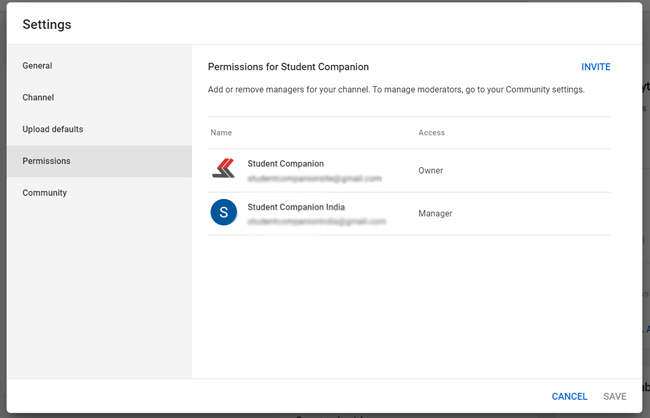
sonunda
Bu biraz uzun bir süreç olsa da elimizdeki tek seçenek bu. YouTube aboneliklerimiz, notlar vb. gibi bazı veriler bırakabilir. Kişiler ve dosyalar gibi pek çok yararlı veri alırsınız. Artık Google'ın, posta adresinizi doğrudan dışa ve içe aktarma veya değiştirme zorunluluğundan hoşlanmadığı açıktır.